URLをクリップボードにコピーしました
FAQ_URL:https://www.pa-solution.net/daj/bs/faq/Detail.aspx?id=3365
| |
最終更新日 2020/09/23 |
FAQ_ID:3365 |
 Business
Business >
FinalCode >
FinalCode6 / FinalCode@Cloud >
機能・操作方法について
 Business
Business >
FinalCode >
FinalCode5 >
操作方法について

|
「FinalCode」手元を離れた暗号化ファイルを削除したい
|

|
<暗号化ファイルの削除方法>
※対象ファイルが開けなくなります。主管理者であっても復旧する方法はありませんのでご注意ください。
-
削除したいファイルを開いて「権限を変更」画面を開きます。
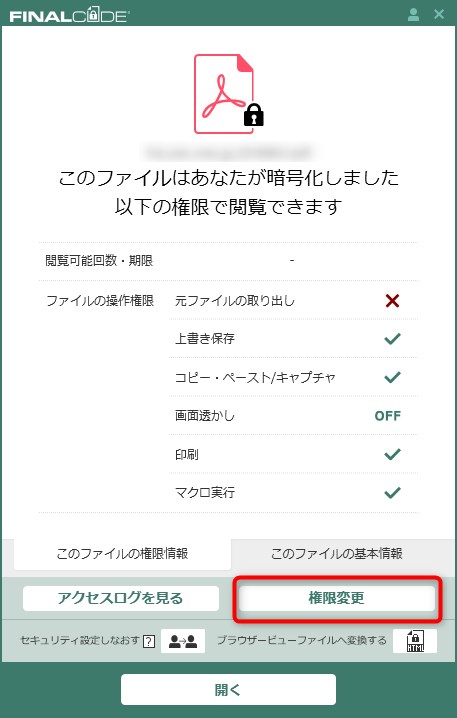
-
権限変更画面の末尾にある「このファイル/フォルダーを削除」ボタンをクリックします。
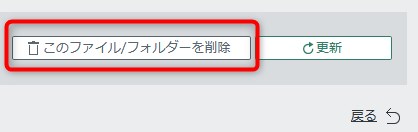
-
以下の画面が表示されますので「実行」をクリックします。
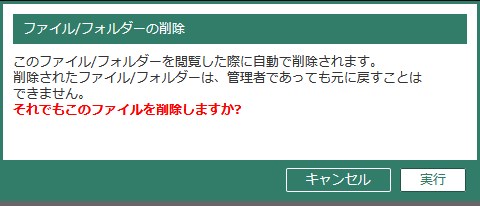
-
削除後の暗号化ファイルを開くと以下のメッセージが表示され、開こうとした暗号化ファイルはパソコン上から削除されます。

<特定のユーザーが持っている暗号化ファイルをリモート削除する方法>
下記の動画マニュアルを参照してください。
https://youtu.be/dmB-4olv-zg
※外部サイト「YouTube」へのリンクとなります。
なお、上記動画の最後でも紹介されている通り、削除されるタイミングは暗号化ファイルを開こうとしたタイミングになります。
ファイルが開かれる前に削除されます。
管理画面上で削除操作をした直後に削除されるわけではありませんのでご注意ください。 |

